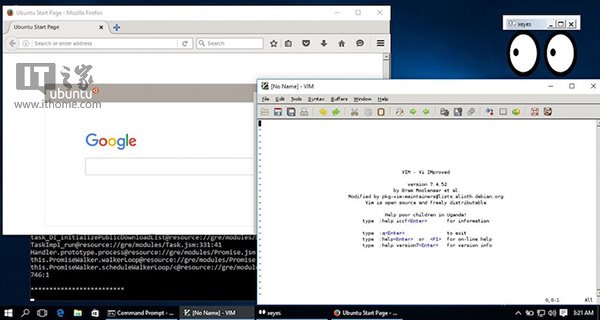Linux下Docker及portainer相关配置方法
一、安装使用Docer CE
本文以CentOS 7为例,安装docker CE版本,docker有两种版本,社区版本CE和企业版本EE,此处学习研究以CE版本为例,
两种安装方式可选:1、使用yum安装,2、使用脚本自动安装
系统要求
Docker CE 支持 64 位版本 CentOS 7,并且要求内核版本不低于 3.10。 CentOS 7 满足最低内核的要求,但由于内核版本比较低,部分功能(如 overlay2 存储层驱动)无法使用,并且部分功能可能不太稳定。
卸载旧版本
旧版本的 Docker 称为 docker 或者 docker-engine,使用以下命令卸载旧版本:
$ sudo yum remove docker \
docker-client \
docker-client-latest \
docker-common \
docker-latest \
docker-latest-logrotate \
docker-logrotate \
docker-selinux \
docker-engine-selinux \
docker-engine
1、使用 yum 安装
安装一些必要的系统工具:
$ sudo yum install -y yum-utils device-mapper-persistent-data lvm2
添加软件源信息:
$ sudo yum-config-manager --add-repo http://mirrors.aliyun.com/docker-ce/linux/centos/docker-ce.repo
更新 yum 缓存:
$ sudo yum makecache fast
安装 Docker-ce:
$ sudo yum -y install docker-ce
2、使用脚本自动安装
确保 yum 包更新到最新。
$ sudo yum update
在测试或开发环境中 Docker 官方为了简化安装流程,提供了一套便捷的安装脚本,CentOS 系统上可以使用这套脚本安装:
$ curl -fsSL get.docker.com -o get-docker.sh $ sudo sh get-docker.sh --mirror Aliyun
执行这个命令后,脚本就会自动的将一切准备工作做好,并且把 Docker CE 的 Edge 版本安装在系统中。
3、启动docker
$ sudo systemctl start docker
4、验证docker服务是否启动成功
$ sudo docker run hello-world
出现如下图显示为启动成功

二、使用portainer图形界面工具来管理docker
Portainer是一个轻量级的Docker环境管理UI,可以管理docker host和docker swarm。之所以说是轻量级的,是因为部署只有一个container,也可以使用二进制程序直接部署,而且portainer是跨平台的,windows和linux都可以部署
一、启动portainer 容器
有两种启动方式可选
1、单节点运行方式
docker run -d -p 9000:9000 -v /var/run/docker.sock:/var/run/docker.sock portainer/portainer
-d 参数以detach方式运行
-p 将容器工作端口映射至物理机端口 HOST端口:容器端口
-v 将容器目录挂载(映射)到物理机对应位置,这里指定通讯方式为sock
portainer/portainer 为镜像名称
2、多节点: portainner 也支持用TCP通讯
docker run -d -p 9000:9000 portainer/portainer -H tcp://
其中REMOTE_HOST是slave ip,REMOTE_PORT是slave 端口
二、访问
http://宿主机ip:9000
进入页面后设置用户名和密码
然后选择 local 或者remote,这里使用单节点 local
登录后如下图

总结
以上所述是小编给大家介绍的Linux下Docker及portainer相关配置方法,希望对大家有所帮助,如果大家有任何疑问请给我留言,小编会及时回复大家的。在此也非常感谢大家对潘少俊衡网站的支持!
如果你觉得本文对你有帮助,欢迎转载,烦请注明出处,谢谢!
版权声明
本文仅代表作者观点,不代表本站立场。
本文系作者授权发表,未经许可,不得转载。
本文地址:/jtjc/Linux/111333.html